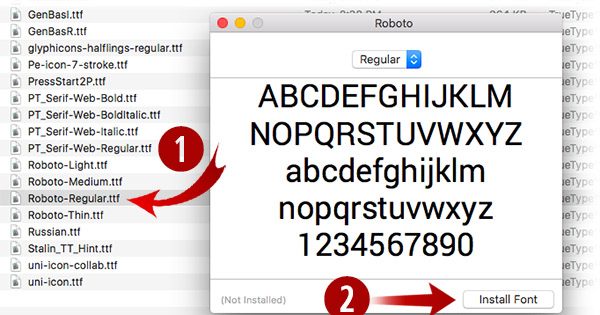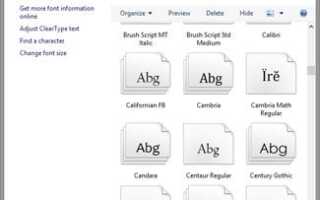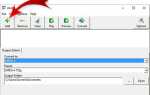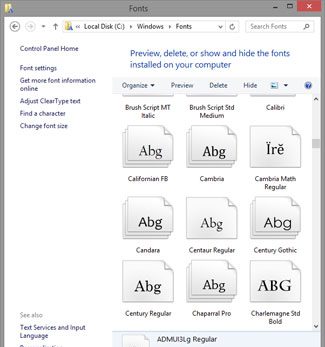
Установка шрифта позволяет использовать этот шрифт при форматировании текста в ваших документах. В следующих разделах содержится информация о том, как добавить новые шрифты рабочего стола на ваш компьютер. Чтобы продолжить, выберите свою операционную систему из списка ниже и следуйте инструкциям.
Чаевые
Если вы еще не загрузили новый шрифт, в Интернете доступны тысячи шрифтов. Установка программы, которая работает со шрифтами, может также добавить шрифты на ваш компьютер.
- Windows Vista, 7, 8 и 10.
- Windows 95, 98, ME, NT, 2000 и XP.
- Mac OS X.
Установка шрифта в Windows Vista, 7, 8 и 10
Установить шрифт
- Загрузите новый шрифт из Интернета.
- Откройте папку с новым шрифтом, который вы хотите установить.
- Щелкните правой кнопкой мыши файл шрифта, который вы хотите установить, и выберите «Открыть».
- В появившемся окне нажмите кнопку «Установить» в верхнем левом углу.
Заметка
Если шрифты содержатся в файле .zip, вам нужно будет распаковать файл перед установкой шрифтов.
Посмотреть доступные шрифты
- Откройте панель управления
- Выберите «Оформление и персонализация», а затем «Шрифты».
- В окне «Шрифты» вы можете просмотреть или удалить каждый из шрифтов, установленных в настоящее время в Windows.
Установка шрифта в Windows 95, 98, ME, NT, 2000 и XP
- Откройте панель управления
- Откройте значок «Шрифты», дважды щелкнув по нему.
- В окне «Шрифты» вы можете просмотреть каждый из установленных на данный момент шрифтов, а также установить новые. Чтобы установить шрифт, откройте меню «Файл» и выберите «Установить новый шрифт» в раскрывающемся меню.
- Найдите каталог шрифтов, которые вы хотите установить.
- Выделите шрифты, которые вы хотите установить, и нажмите Ok.
- Отсутствует опция установки шрифта в Windows.
Чаевые
Пользователи также могут установить шрифты на компьютер, открыв папку «Шрифты» в проводнике Windows. Обычно это папка C: \ WINDOWS или C: \ WINNT \ FONTS. Когда эта папка открыта, выберите шрифты, которые вы хотите установить, из альтернативной папки, а затем скопируйте и вставьте их в папку «Шрифты».
Заметка
Если шрифты содержатся в файле .zip, вам нужно будет распаковать файл перед установкой шрифтов.
Установка шрифта в macOS X
- Найдите файл шрифта TTF в окне Finder. (Вы можете открыть новое окно Finder, переключившись на Finder и напечатав ⌘-N). Дважды щелкните файл шрифта.
- После открытия предварительного просмотра шрифта в окне Font Book нажмите кнопку Install Font.